- Tietokoneen kello on työkalu, joka on ollut Windows-käyttöjärjestelmässä alusta alkaen, ja joka on saanut useita parannuksia ja päivityksiä ajan myötä.
- Valitettavasti järjestelmävirheet voivat johtaa siihen, että tietokoneesi kello muuttuu satunnaisesti. Jos näin tapahtuu, noudata alla olevan oppaan ohjeita.
- Meidän oma keskittymä Windows 10 -virheiden vianmääritykseen on täynnä vastaavia artikkeleita, joten muista tarkistaa se ja jopa lisätä kirjanmerkkeihin, jos tarvitset sitä uudelleen.
- Jos tarvitset lisää hienoja artikkeleita, käy omistamassamme Windows 10 -korjaussivu.

- Lataa Restoro PC: n korjaustyökalu joka tulee patentoidun tekniikan mukana (patentti saatavilla tässä).
- Klikkaus Aloita skannaus löytää Windows-ongelmat, jotka saattavat aiheuttaa tietokoneongelmia.
- Klikkaus Korjaa kaikki korjata tietokoneen turvallisuuteen ja suorituskykyyn vaikuttavat ongelmat
- Restoro on ladannut 0 lukijoita tässä kuussa.
Oikea alakulma on usein kaikkein laiminlyöty osa tietokoneen näyttöä, jossa aika ja päivämäärä tulee näkyviin.
Vaikka voi olla vaikea uskoa, että tietokone ja sen kaikki laskentatehokkuudet saavat jotain niin yksinkertaista kuin aika väärin, se todellakin tapahtuu oikeudenmukaisella säännöllisyydellä.
Lisäksi Windows 10 -ajan muuttumiselle voi olla useita syitä. Tässä mainitaan tapoja tilanteen korjaamiseksi.
Kuinka korjata Windows 10-aika muuttuu jatkuvasti.
1. Väärä aikavyöhyke valittu

Järjestelmäsi saattaa usein näyttää eri aikavyöhykkeen ajan kuin sijaintisi. Tällaisen tilanteen poissulkemiseksi sinun on asetettava aikavyöhyke manuaalisesti. Tässä ovat vaiheet.
- Napsauta hiiren kakkospainikkeella tehtäväpalkin järjestelmän kelloa ja valitse Säädä päivämäärä / aika. Sinut viedään treffiaika kohdassa asetukset. (alkaa > asetukset > Aika ja kieli > Treffiaika).
- Alla Aikavyöhyke, tarkista, onko alueellesi valittu oikea aikavyöhyke. Jos ei, tee tarvittavat muutokset.
Tarkista myös, onko tietokoneesi asetettu synkronoitumaan automaattisesti time.windows.com Internet-aikapalvelin.
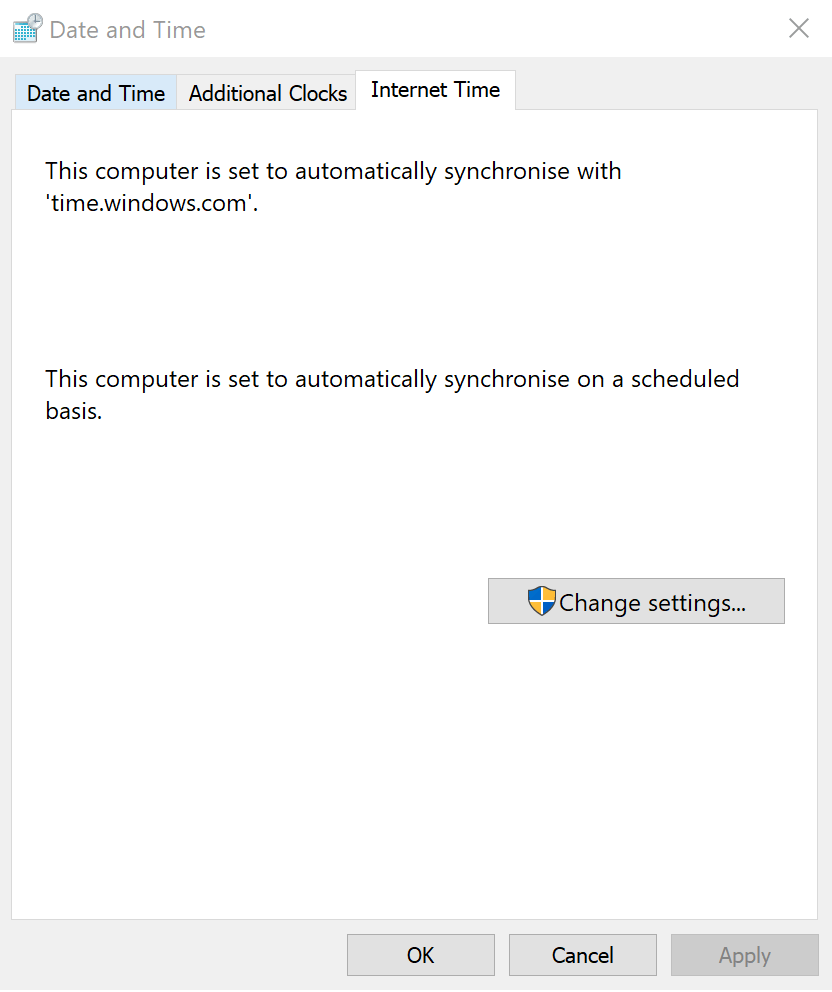
- Napsauta tätä varten Lisäpäivä, aika ja alueellinen asetus alapuolella olevan ikkunan oikealla puolella Liittyvät asetukset.
- Tämä vie sinut Kello ja alue klassikon alla Ohjauspaneeli ikkuna.
- Siellä, alle Päivämäärä ja aika, Klikkaa Aseta aika ja päivämäärä.
- vuonna Päivämäärä ja aika avautuvassa ikkunassa, napsauta Internet-aika välilehti.
- Alla Internet-aika välilehti, sinun pitäisi nähdä Tämä tietokone on asetettu synkronoitumaan automaattisesti ajan.windows.com kanssa viesti.
- Jos toisin, napsauta Vaihda asetuksia… käynnistää Internet-ajan asetukset ikkuna.
- Valitse time.windows.com kuten Palvelin ja napsauta Päivitä nyt.
- Klikkaa OK ja sitten eteenpäin Käytä > OK sulkea Päivämäärä ja aika ikkunat.
Jos yllä olevat vaiheet eivät toimineet sinulle, kannattaa ehkä tarkistaa meidän muu erityinen opas Tällä.
Tarkista, pysyykö aika yhtenäisenä. Jos ei, kokeile muita menetelmiä.
2. Haittaohjelmien hyökkäys
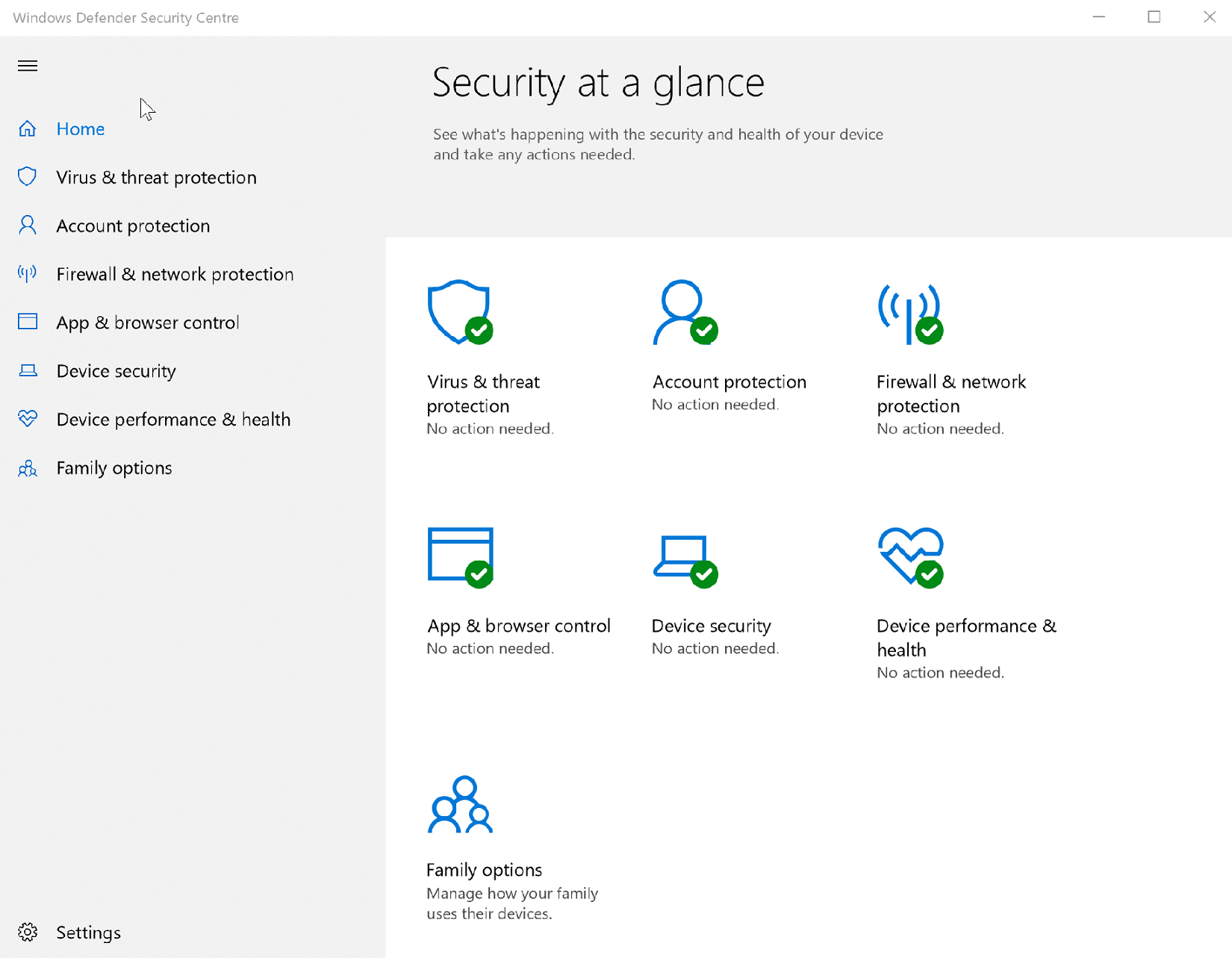
Tämä sattuu olemaan toinen yleinen syy, joka saa Windows 10: n muuttumaan usein. Haittaohjelmahyökkäys on myös tunnetuin, kun otetaan huomioon sen varkain luonne, koska ne voivat hiipiä sisään ja pysyä huomaamattomina kauan ennen kuin näkyvät muutokset alkavat ilmetä.
Suorita järjestelmän skannaus mahdollisten virheiden löytämiseksi

Lataa Restoro
PC-korjaustyökalu

Klikkaus Aloita skannaus löytää Windows-ongelmia.

Klikkaus Korjaa kaikki korjata patentoidun tekniikan ongelmat.
Suorita PC Scan with Restoro Repair Tool -työkalu löytääksesi virheitä, jotka aiheuttavat tietoturvaongelmia ja hidastuksia. Kun tarkistus on valmis, korjausprosessi korvaa vahingoittuneet tiedostot uusilla Windows-tiedostoilla ja -komponenteilla.
Varmista, ettet ole jo uhri, tarkista, onko sinulla uusimmat suojausparametrit pakotettu. Tässä ovat vaiheet.
- Klikkaa alkaa > Asetus > Päivitys ja suojaus.
- Valitse Windowsin suojaus vasemmalla olevista vaihtoehdoista.
- Klikkaa Avaa Windows Defender Security Center -painiketta. Tämä käynnistää Defenderin tietoturvakeskus ikkuna, joka toimii yhden pisteen pysäytyskohtana kaikille turvallisuuteen liittyville asetuksillesi. Jos sinulla on ongelmia, tutustu erityiseen oppaasemme kuinka avata Windows Defender.
- Varmista, että kuhunkin parametriin, kuten., Liittyy vihreä rasti Virus- ja uhkasuojaus, Tilin suojaus, Laitteen suojaus ja niin edelleen.
Jos ei, napsauta kutakin ja seuraa näytön ohjeita.
Lisäksi, vaikka siellä ei ole haittaohjelmien poistotyökalujen puutetta, on aina parasta luottaa Microsoftin tarjoamaan nidontahintaan - Haittaohjelmien poistotyökalu tai MSRT. Se tekee hienoa työtä ja sitä päivitetään säännöllisesti pitämään sinut suojattuna kaikilta olemassa olevilta ja tulevilta uhilta.
3. CMOS-paristo heikkenee
Yksi todennäköisimmistä syistä Windows 10 -tietokoneelle ei näy vakaa aika on, että CMOS-akku saattaa olla läpäissyt aikansa. Jos sinulla on vaikutusta, toimi seuraavasti
- Lue laaja oppaamme Kuinka korjata vioittunut CMOS-akku
Jos et ole liian taitava tietokoneen laitteistopuolella, CMOS tarkoittaa Täydentävä metallioksidipuolijohde ja mainittu akku asetetaan tietokoneen emolevylle, mikä puolestaan virtaa CMOS-sirut myös sijoitettu emolevylle. Siru sisältää tärkeitä tietoja tietokoneen järjestelmän kokoonpanosta, joka sisältää myös päivämäärä- ja aikatiedot.
Akku varmistaa, että siru voi pitää kiinni tiedoista, vaikka tietokone olisi sammutettu tai sitä ei ole kytketty virtalähteeseen. Näin, kun seuraavan kerran käynnistät tietokoneen, niin löydät kaiken paikan päällä ja ajan tasalla.
Akku voi kuitenkin kulua, mikä voi olla joko osa luonnollista sään prosessia tai jostain puutteesta johtuen. Ja silloin tietokone voi alkaa näyttää virheellistä aikaa. Itse sammuttava tietokone on myös vakavampia oireita, jotka viittaavat siihen, että CMOS-akku on syyllinen.
Valitettavasti pariston vaihtaminen vaatii melko vähän laitteiston korjaamistaitoja. Siksi on parasta luottaa paikalliseen laitteistoasiantuntijaan saadaksesi CMOS-pariston vaihtoon tai voit ottaa yhteyttä yrityksen tukihenkilöstöön saadaksesi työn.
4. Palvelujen säätäminen. Msc

Tehdä Windowsin aika käynnistyminen automaattisesti aina, kun tietokoneesi käynnistyy, voi myös olla tehokasta käsitellä Windows 10: n aikakysymyksiä. tässä miten teet sen.
- Lehdistö Windows-näppäin + R näppäimistöllä samanaikaisesti Juosta valintaikkuna.
- Tyypit Services.msc ja paina tulla sisään käynnistää Palvelu valintaikkuna.
- vuonna Palvelut valintaikkunassa, etsi ja oikealla painikkeella päällä Windowsin aika ja valitse Ominaisuudet.
- vuonna Windowsin aikaominaisuudet valintaikkuna, aseta Käynnistystyyppi että Automaattinen.
- Varmista myös Palvelun tila On alkaa. Jos se ei ole, alkaa palvelu.
- Klikkaa Käytä > OK.
Tämä se on. Jos Windows 10-aika muuttuu jatkuvasti, yllä olevien menetelmien pitäisi asettaa asiat oikein.
 Onko sinulla vielä ongelmia?Korjaa ne tällä työkalulla:
Onko sinulla vielä ongelmia?Korjaa ne tällä työkalulla:
- Lataa tämä tietokoneen korjaustyökalu arvioitu erinomaiseksi TrustPilot.comissa (lataus alkaa tältä sivulta).
- Klikkaus Aloita skannaus löytää Windows-ongelmat, jotka saattavat aiheuttaa tietokoneongelmia.
- Klikkaus Korjaa kaikki korjata patentoidun tekniikan ongelmat (Yksinomainen alennus lukijamme).
Restoro on ladannut 0 lukijoita tässä kuussa.
Usein Kysytyt Kysymykset
Jos käytät Windows 10 -tietokonetta ja sijaintipalvelu on aktivoitu, aikavyöhykkeiden vaihtaminen voi myös aiheuttaa tietokoneen kellon muutoksen.
Joo. Tietokoneen ja Internet-ajan väliset ristiriidat voivat aiheuttaa ongelmia sinun ja verkkosivustojen tai jopa paikallisesti asennettujen sovellusten välillä. Katso lisää korjauksia Windows 10 -aikaa koskevista ongelmista tutustumalla tähän yksityiskohtainen opas.
Kyllä, kellosi päivittyy automaattisesti. Tämän ominaisuuden virheitä esiintyy usein, joten lue Tämä artikkeli nähdäksesi kuinka korjata ne.


![Näytä sekunnit System Clockissa Windows 11:ssä [5 askelta]](/f/1c2d618b7cf09b2e6110fe80e76f7453.png?width=300&height=460)